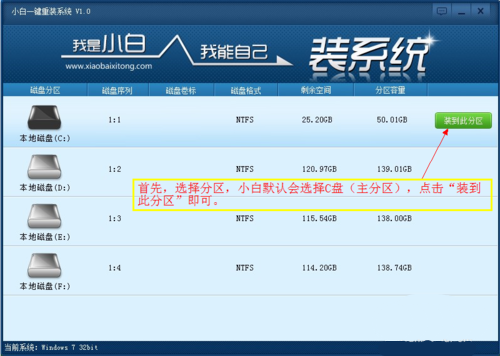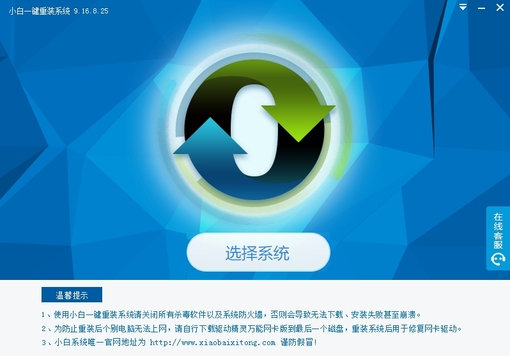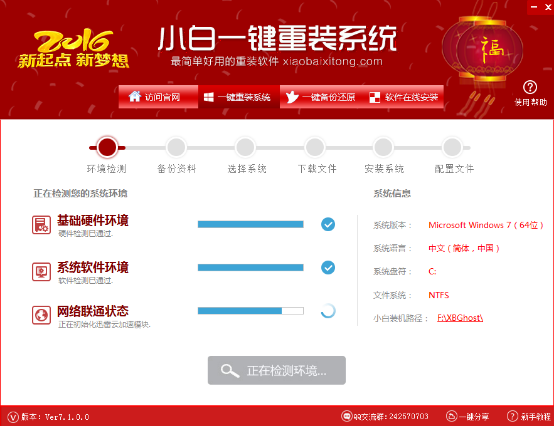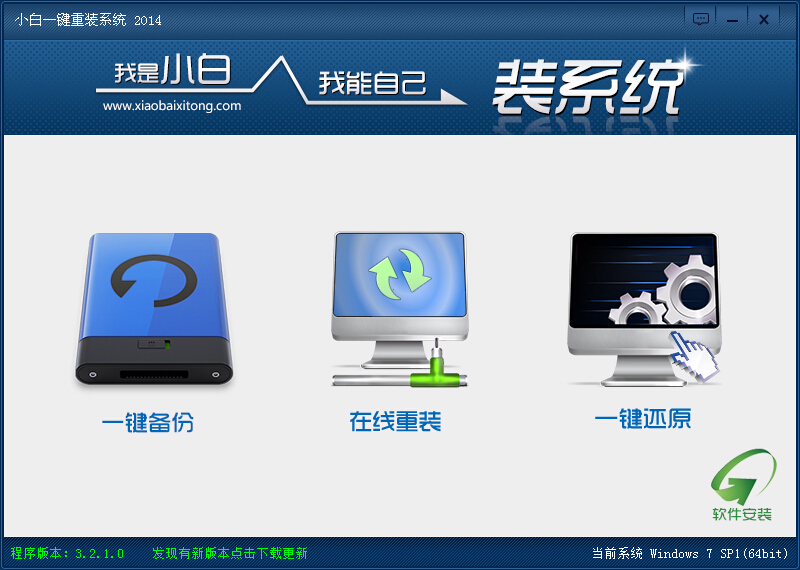随着U盘安装系统的流行,如今光盘、软盘已经走向了淘汰的边缘。如今给电脑安装系统,大多会借助启动u盘来完成,而制作启动U盘则成为电脑爱好者朋友的必修课。今天电脑百事网小编针对小白朋友分享多种U盘启动制作方法。

dos启动u盘制作方法
我们所说的DOS系统就是MS-DOS(Microsoft-Disk Operation System),即简单的磁盘操作系统,后来微软在此基础上又推出了基于各操作系统内核简化版的Windows PE系统,当然功能更为强大。
DOS、Windows PE系统与我们使用的Windows系统最大的区别就是操作系统被完全加载至内存,这样的好处就是可以完全对系统下的物理磁盘进行操作,当然现如今DOS系统用途主要为可启动刷新主板BIOS、显卡ROM、系统Ghost备份等。
1、制作一个DOS可启动U盘需要一个U盘、DOS镜像(点击下载,内含USB格式化工具)、U盘格式化工具。
2、本例我们使用HP USB Disk Storage Tool来格式化U盘,运行程序,然后插入待制作U盘,从磁盘列表中选择要制作的U盘,选择文件系统。然后勾选快速格式化,和创建DOS启动盘,点击加载附件中的DOS文件,确认即可格式化U盘并引导制作成为可启动DOS U盘。

dos启动u盘制作方法
制作完成后这个U盘在系统环境下和标准U盘无异,只不过DOS系统太小我们看不到其占用了U盘的空间,这个时候我们就可以将BIOS更新程序拷贝其中或者更多的DOS小工具,诸如Ghost、磁盘分区工具、磁盘检测工具,CPU、内存稳定性测试工具等等。
操作系统安装盘
微软发布Windows 7的时候同时发布了一个Windows USB/DVD Download Tool U盘制作工具,不过现如今Windows 8、Windows 8.1、Windows 10已经满地跑,显然Windows USB/DVD Download Tool无法继续为其制作系统安装U盘,在这里笔者推荐大家使用UltraISO(点此下载)。
UltraISO制作系统安装U盘其实也非常简单,首先还是准备一个U盘,容量要大于安装操作系统的镜像大小,推荐4GB或者8GB,虽然现如今32GB、64GB的U盘已经很便宜,但是把它纯用作安装系统U盘还是太浪费。

以Windows安装系统U盘为例,首先运行UltraISO,点击【文件】-【打开】加载需要制作的Windows或者其它操作系统镜像(如ISO、IMG等),加载完成后点击【启动】-【写入硬盘映像】,弹出对话框,选中要制作的U盘,选择写入方式(默认USB-ZIP或者USB-HDD均可),最后点击写入即可。强烈建议在写入镜像前选择格式化U盘。

写入完成后,系统安装U盘即制作完成,插入到需要安装系统的机器上,开机进入可启动项,选择回车即可执行系统安装程序。
如果大家觉得以上U盘启动制作比较麻烦的话,还有更简单的,借助一些工具,可以实现一键制作。
- 黑云一键重装系统工具V8.0免费版
- 一键重装系统小鱼重装软件V5.6.8修正版
- 【一键重装系统】极速一键重装系统兼容版V7.8.0
- 【电脑重装系统】萝卜菜一键重装系统软件V1.9免费版
- 一键重装系统软件系统之家重装V2.0.0绿色版
- 一键系统重装雨林木风重装软件V6.7完美版
- 【电脑重装系统】好用一键重装系统V9.6.9特别版
- 蜻蜓一键重装系统软件官方版V2.6
- 一键重装系统小鱼重装软件V4.2.3贺岁版
- 小马一键重装系统工具V2.0.2.2兼容版
- 小猪一键重装系统工具下载正式版5.39
- 一键重装系统小马重装软件V2.1.6增强版
- 一键重装系统魔法猪重装软件V1.2.1贡献版
- 极速一键重装系统软件在线版3.2.6
- 小白一键重装系统工具尊享版V4.2.1
- 系统重装步骤
- 一键重装系统win7 64位系统 360一键重装系统详细图文解说教程
- 一键重装系统win8详细图文教程说明 最简单的一键重装系统软件
- 小马一键重装系统详细图文教程 小马一键重装系统安全无毒软件
- 一键重装系统纯净版 win7/64位详细图文教程说明
- 如何重装系统 重装xp系统详细图文教程
- 怎么重装系统 重装windows7系统图文详细说明
- 一键重装系统win7 如何快速重装windows7系统详细图文教程
- 一键重装系统win7 教你如何快速重装Win7系统
- 如何重装win7系统 重装win7系统不再是烦恼
- 重装系统win7旗舰版详细教程 重装系统就是这么简单
- 重装系统详细图文教程 重装Win7系统不在是烦恼
- 重装系统很简单 看重装win7系统教程(图解)
- 重装系统教程(图解) win7重装教详细图文
- 重装系统Win7教程说明和详细步骤(图文)